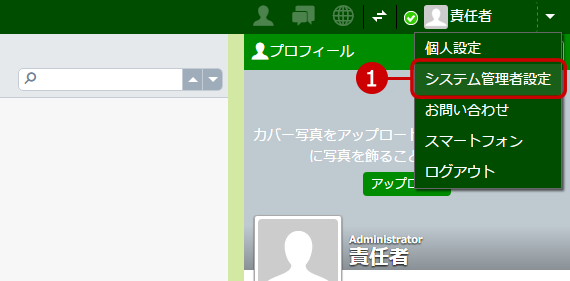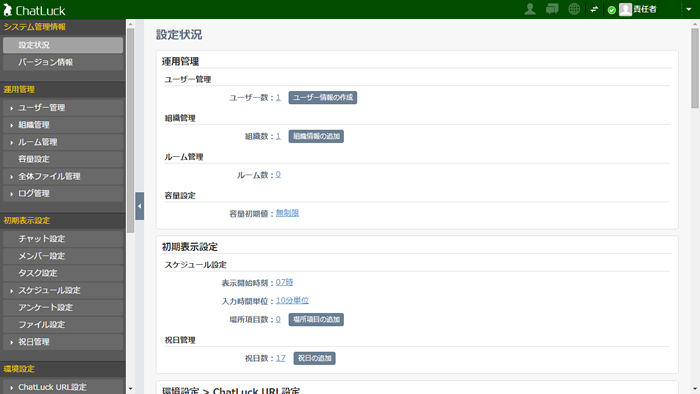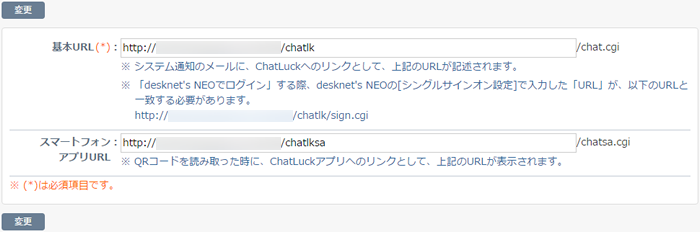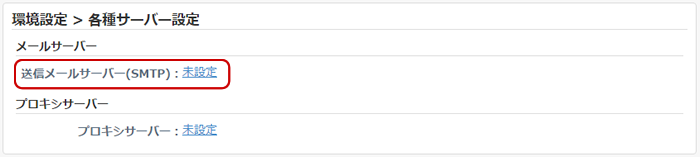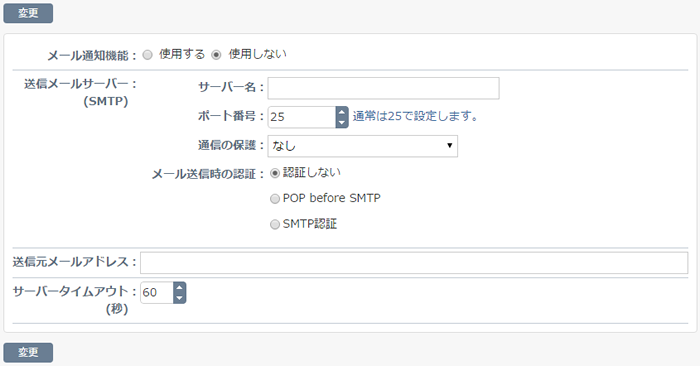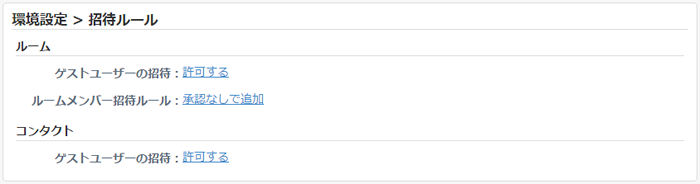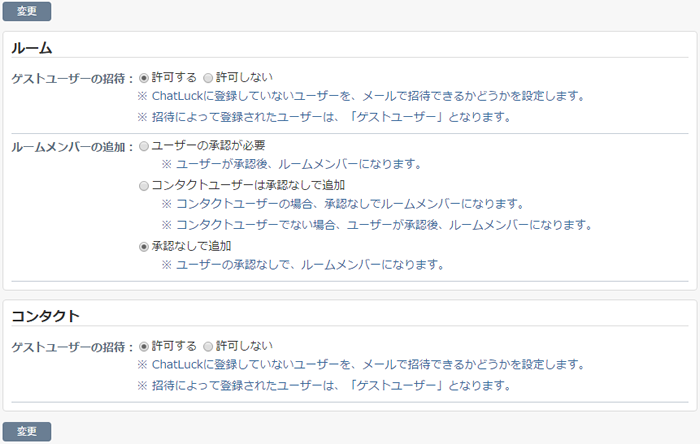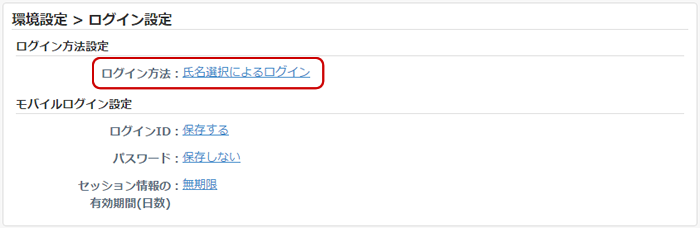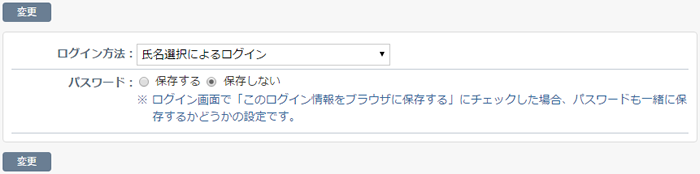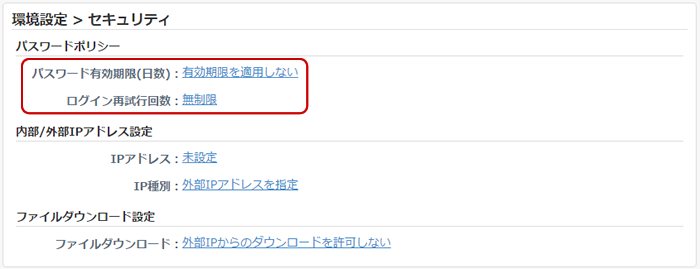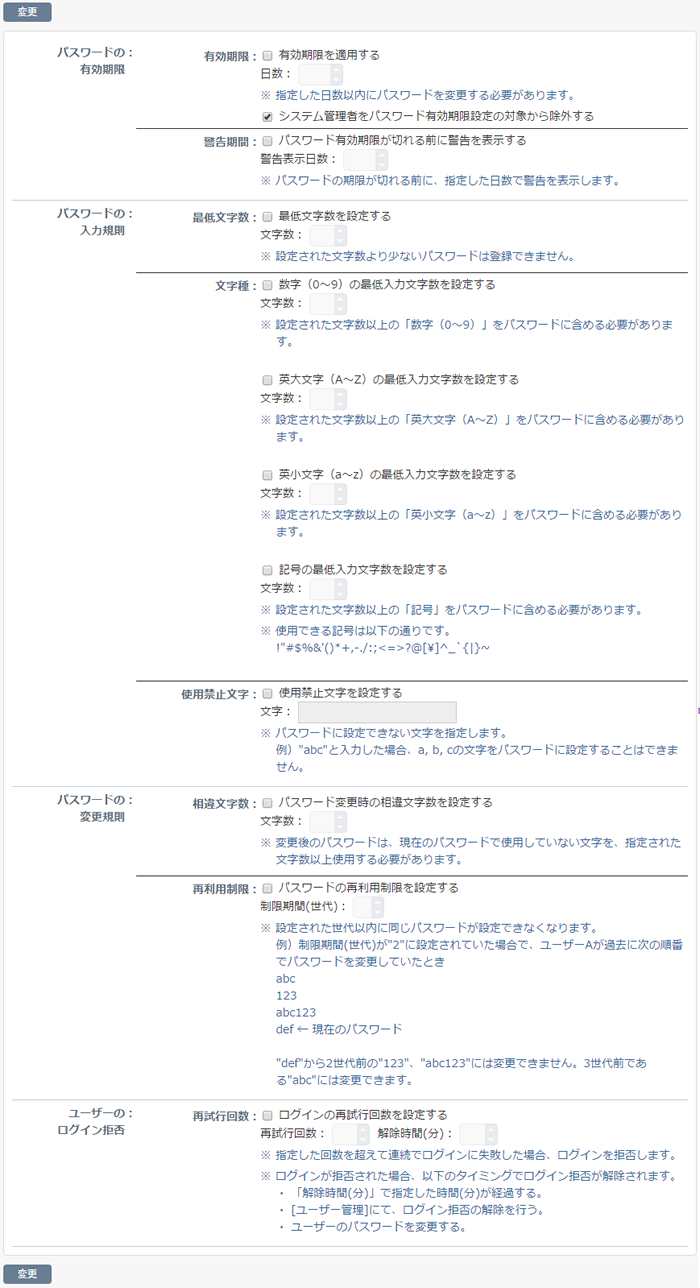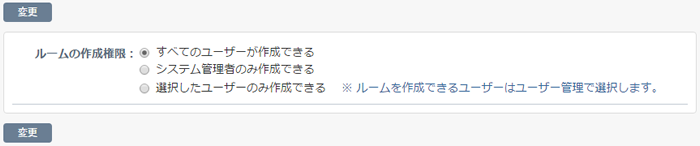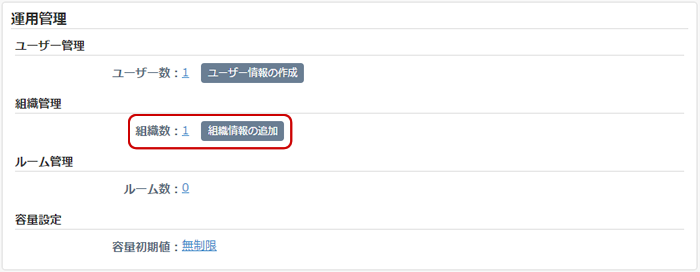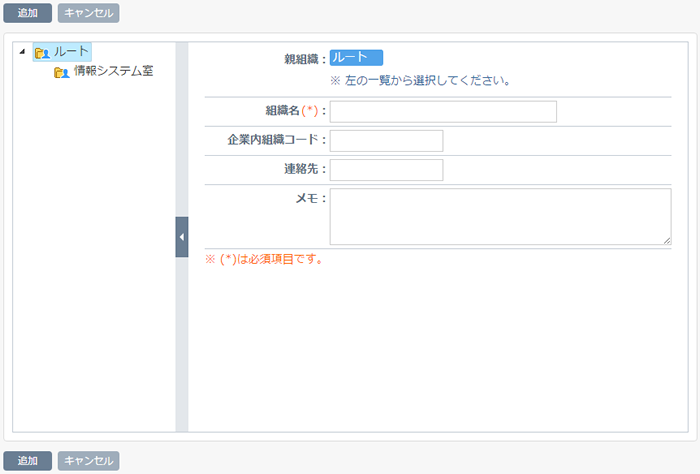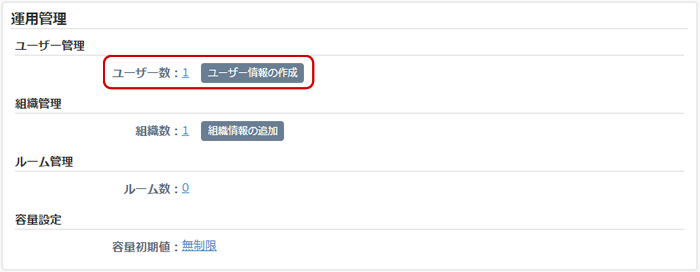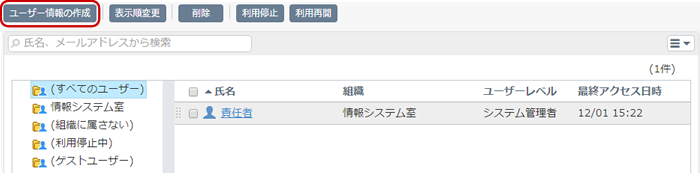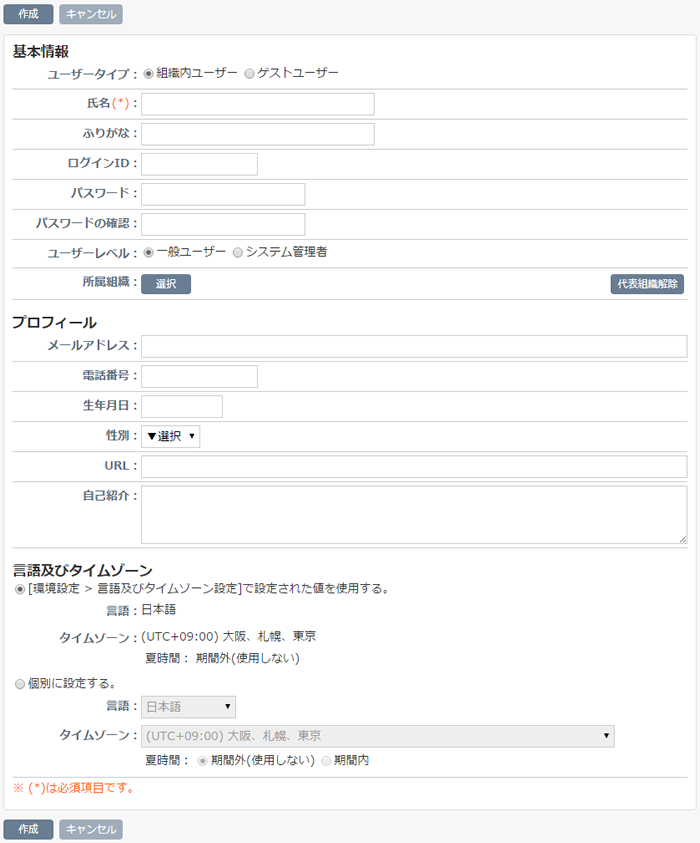インストール後、必要に応じて STEP 01 から STEP 09 を確認・設定してください
STEP 01.システム管理者の設定状況
-
画面右上にある下三角ボタンを押すとメニューが表示されます。メニューのシステム管理者設定リンクを押します。
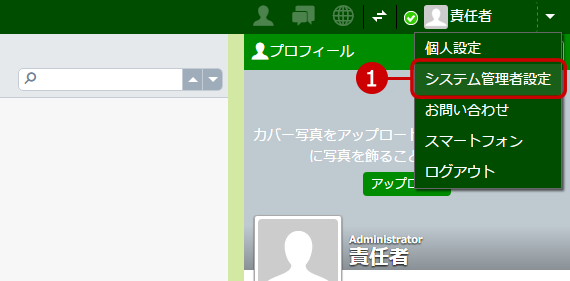
-
システム管理者設定の設定状況画面が表示されます。
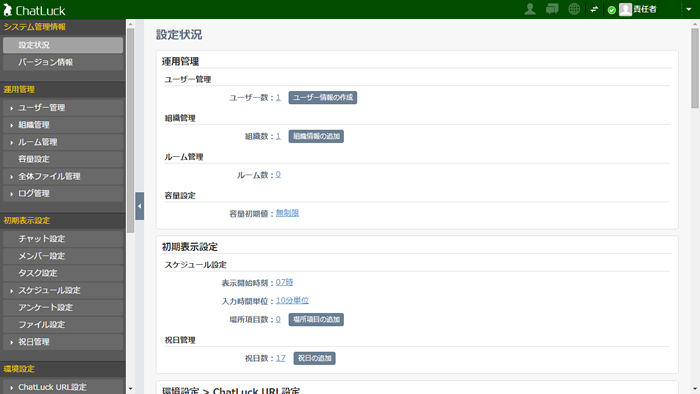
STEP 02.ChatLuckURLの設定
-
STEP 01で表示した、設定状況画面をスクロールし、
[環境設定 > ChatLuck URL設定]を確認します。

- [環境設定 > ChatLuck URL設定]にある基本URLとスマートフォンアプリURLを入力します。
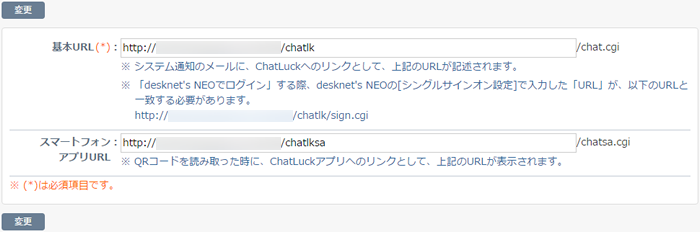
入力が完了したら、[変更]ボタンを押してデータを保存してください。
STEP 03.メールサーバーの設定
-
STEP 01で表示した、設定状況画面をスクロールし、
[環境設定 > 各種サーバー設定]を確認します。
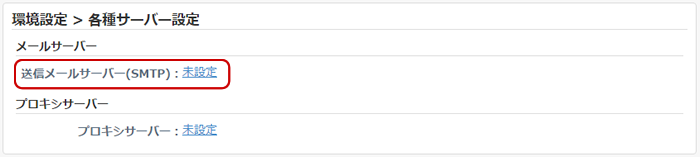
- [環境設定 > 各種サーバー設定]にあるメールサーバーを入力します。
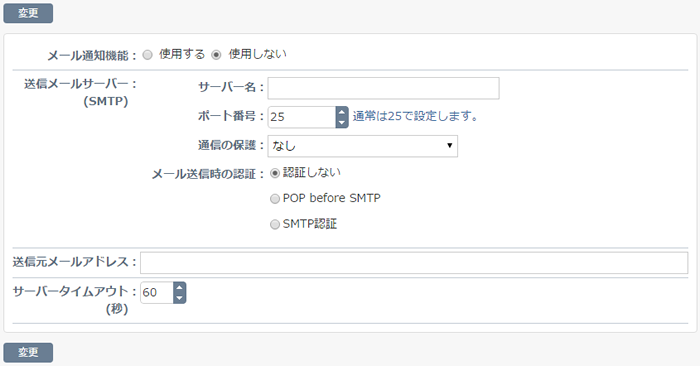
- メール通知機能
使用するを選択すると、管理者およびユーザーに各種通知がメールで届きます。
詳細は、設定画面をご確認ください。
- 送信メールサーバー(SMTP)
サーバー名、ポート番号、通信の保護、メール送信時の認証を入力します。
メール送信時の認証のリンクを押すと、入力欄が表示されます。 認証方法を次の3つから選択します。
- 認証しない
- POP before SMTP
サーバー名、ポート番号、通信の保護、ユーザーID、パスワード、認証方式を入力します。
- SMTP認証
ユーザーID、パスワード、認証方式を入力します。
- 送信元メールアドレス
メール通知の送信元メールアドレスを入力します。
- サーバータイムアウト(秒)
サーバータイムアウトの時間を入力します。
入力が完了したら、[変更]ボタンを押してデータを保存してください。
STEP 04.招待ルールの設定
-
STEP 01で表示した、設定状況画面をスクロールし、
[環境設定 > 招待ルール]を確認します。
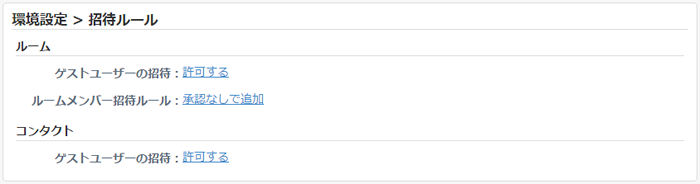
- [環境設定 > 招待ルール]にあるルームとコンタクトの招待ルールを選択します。
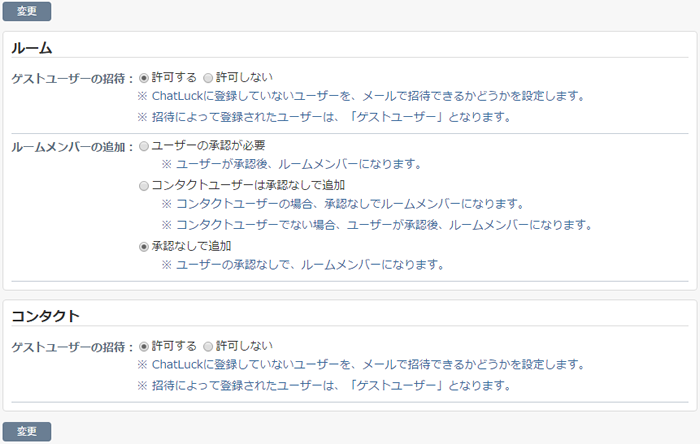
ルーム
コンタクト
- ゲストユーザーの招待
許可するを選択すると、ChatLuckに登録していないユーザーを、メールで招待することができます。
招待によって登録されたユーザーは、「ゲストユーザー」となります。
入力が完了したら、[変更]ボタンを押してデータを保存してください。
STEP 05.ログイン方法の設定
-
STEP 01で表示した、設定状況画面をスクロールし、
[環境設定 > ログイン設定]を確認します。
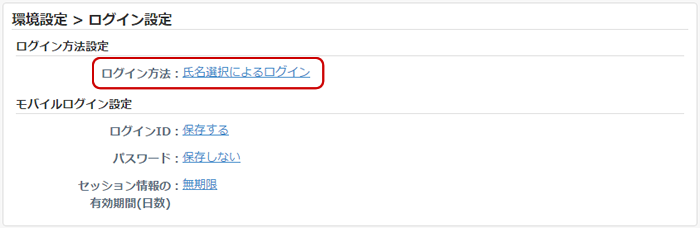
- [環境設定 > ログイン方法設定]にあるログイン方法とパスワードを選択します。
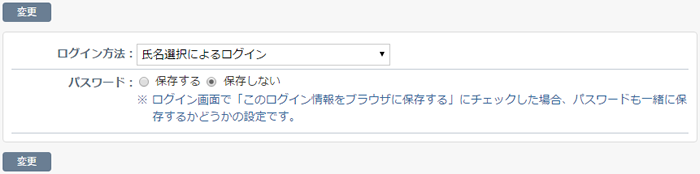
入力が完了したら、[変更]ボタンを押してデータを保存してください。
STEP 06.パスワードポリシーの設定
-
STEP 01で表示した、設定状況画面をスクロールし、
[環境設定 > セキュリティ]のパスワードポリシーを確認します。
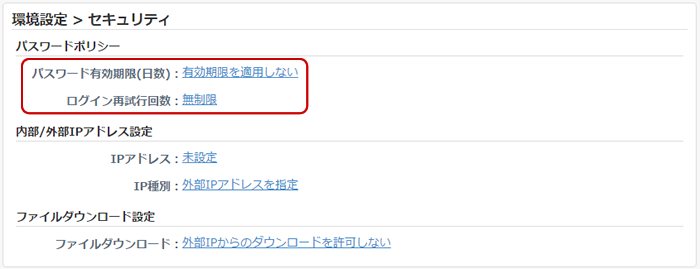
- [環境設定 > セキュリティ]にあるパスワードポリシーを入力します。
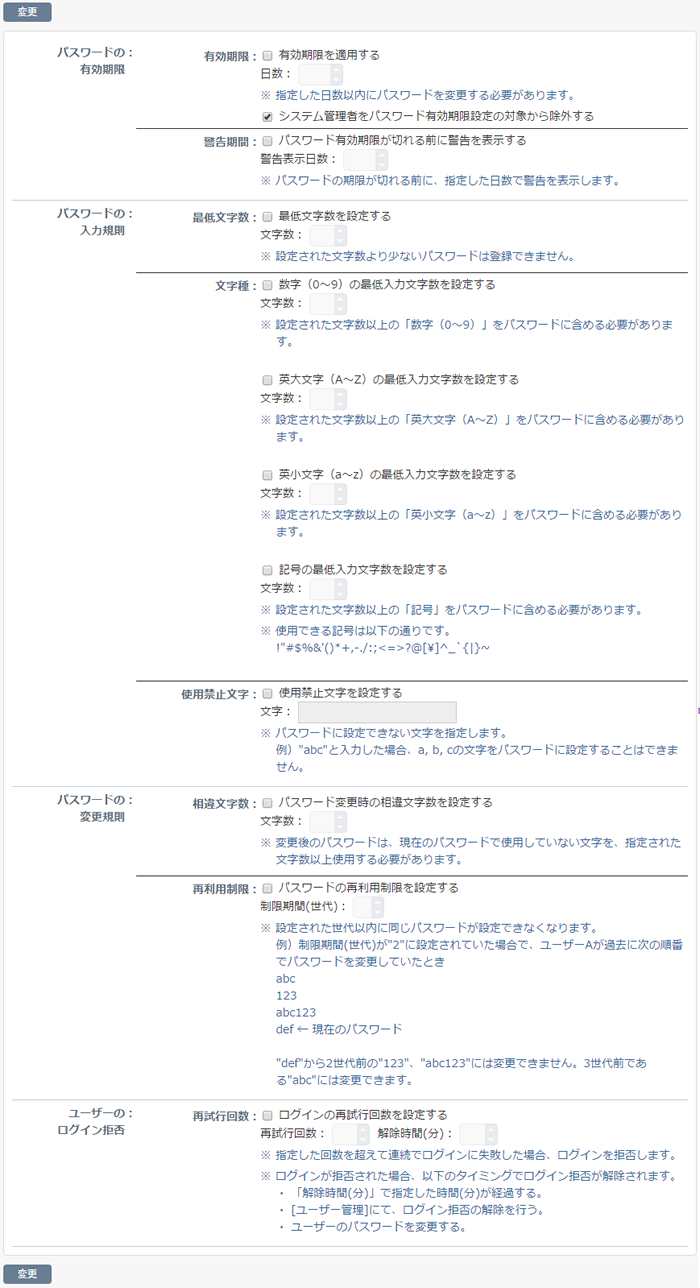
- パスワードの有効期限
- 有効期限
「有効期限を適用する」にチェックすると、指定した日数でパスワードが無効になります。
「システム管理者をパスワード有効期限設定の対象から除外する」にチェックすると、システム管理者はパスワード有効期限の設定に関わらずパスワードの有効期限がなくなります。
- 警告期間
「期限が切れる前に、警告を表示する」にチェックすると、指定した日数でパスワード変更を促す警告が表示されます。
- パスワードの入力規則
- 最低文字数
「最低文字数を適用する」にチェックすると、指定した文字数以上の文字をパスワードに設定する必要があります。
- 文字種
- 数字(0~9)の最低入力文字数を設定する
「数字の文字数を適用する」にチェックすると、指定した文字数以上の数字(0~9)をパスワードに設定する必要があります。
- 英大文字(A~Z)の最低入力文字数を設定する
「英大文字の文字数を適用する」にチェックすると、指定した文字数以上の英大文字(A~Z)をパスワードに設定する必要があります。
- 英小文字(a~z)の最低入力文字数を設定する
「英小文字の文字数を適用する」にチェックすると、指定した文字数以上の英小文字(a~z)をパスワードに設定する必要があります。
- 記号の最低入力文字数を設定する
「記号の文字数を適用する」にチェックすると、指定した文字数以上の記号をパスワードに設定する必要があります。
- 使用禁止文字
パスワードに設定できない文字を設定します。
- パスワードの変更規則
- 相違文字数
「パスワード変更時の相違文字数を適用する」にチェックすると、変更後のパスワードは、現在のパスワードで使用していない文字を、指定された文字数以上使用する必要があります。
- 再利用制限
「過去に使用したパスワードへの変更を禁止する回数を適用する。」にチェックすると、指定された回数は同じパスワードを設定することができません。
- ユーザーのログイン拒否
- 再試行回数
「ログイン再試行回数を適用する」にチェックすると、指定された回数を超えてログインに失敗した場合、ログインができなくなります。
入力が完了したら、[変更]ボタンを押してデータを保存してください。
STEP 07.ルームの作成権限の設定
-
STEP 01で表示した、設定状況画面をスクロールし、
[環境設定 > ルーム作成権限設定]を確認します。

- [環境設定 > ルーム作成権限設定]にあるルームの作成権限を選択します。
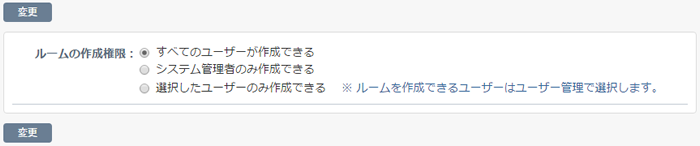
- ルームの作成権限
ルームの作成権限を与える対象を選択します。
入力が完了したら、[変更]ボタンを押してデータを保存してください。
STEP 08.組織の追加
-
STEP 01で表示した、設定状況画面をスクロールし、
[運用管理 > 組織管理]を確認します。
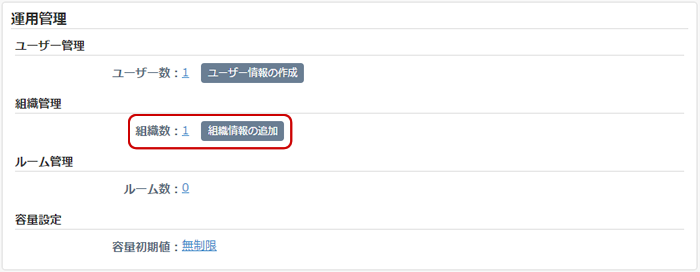
- [運用管理 > 組織管理]にある[組織の追加]ボタンを押します。

- 組織の情報を入力します。
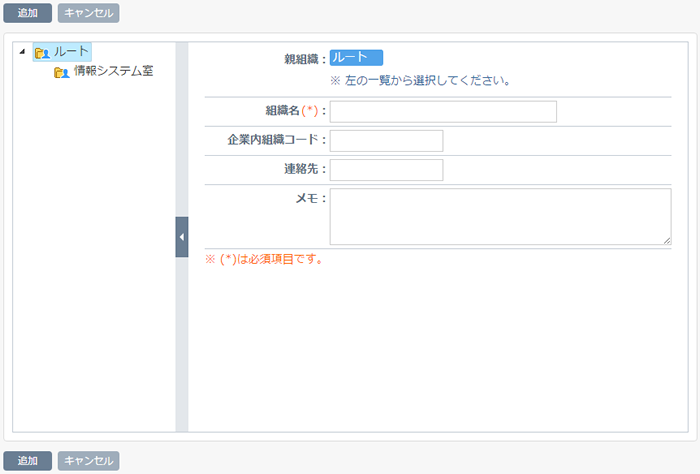
- 親組織
親組織を選択します。
左の組織一覧から選択してください。選択した組織の下の階層に作成されます。
※最大25階層まで作成できます。
- 組織名
組織名を入力します。
- 企業内組織コード
企業内組織コードを入力します。
- 連絡先
連絡先を入力します。
- メモ
メモを入力します。
入力が完了したら、[追加]ボタンを押してください。
STEP 09.ユーザーの作成
-
STEP 01で表示した、設定状況画面をスクロールし、
[運用管理 > ユーザー管理]を確認します。
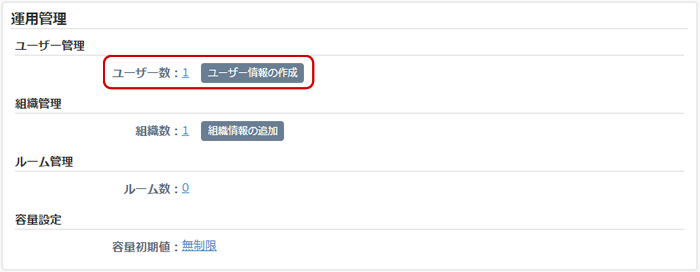
- [運用管理 > ユーザー管理]にある[ユーザー情報の作成]ボタンを押します。
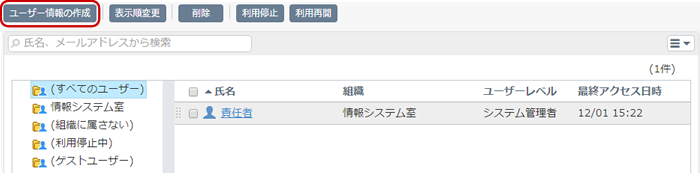
- 組織の情報を入力します。
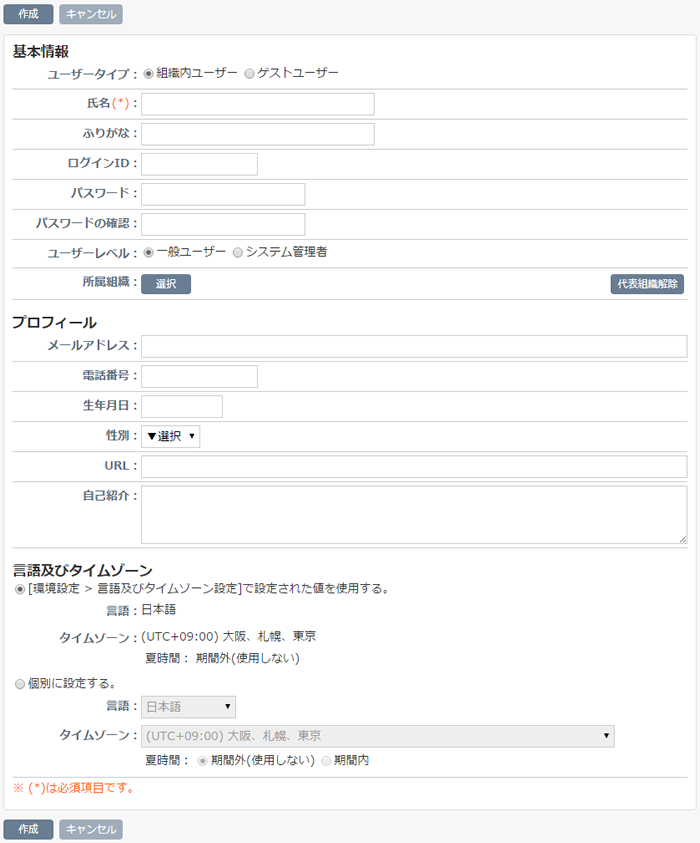
基本情報
- ユーザータイプ
ユーザータイプを選択します。
- 氏名
ユーザーの氏名を入力します。
- ふりがな
ふりがなを入力します。
- ログインID
ログインに必要なIDを入力します。
※ログイン方法が"ログインID、パスワード入力によるログイン"に設定されている場合に必要です。
- パスワード
ログインに必要なパスワードを入力します。
※パスワードを設定していない場合は、ログイン時にパスワードを入力する必要はありません。
※パスワードポリシーが設定されている場合、パスワードポリシーの条件を満たさないパスワードは登録できません。
設定されたパスワードポリシーにしたがってパスワードを入力してください。
- パスワードの確認
ログインパスワード欄に入力したパスワードが正しいかどうかを確認するため、再度パスワードを入力してください。
- ユーザーレベル
ユーザーレベルを選択します。
管理権限を持たせる場合は"システム管理者"を選択してください。
- 所属組織
所属組織を設定します。
[選択]ボタンを押すと、組織選択ウィンドウが表示されます。
代表組織の選択を解除する場合は、[代表組織解除]ボタンを押してください。
※代表組織は対象ユーザーの選択画面で、初期状態で表示または選択される組織です。
プロフィール
- メールアドレス
メールアドレスを入力します。
- 電話番号
電話番号を入力します。
- 生年月日
生年月日を入力します。
- 性別
性別を選択します。
- URL
URLを入力します。
- 自己紹介
自己紹介を入力します。
言語及びタイムゾーン
-
言語及びタイムゾーン設定を次から設定します。
- 管理者設定の[言語及びタイムゾーン設定]で設定された値を使用する。
- 個別に設定する。
個別に設定する場合は、言語、タイムゾーン、夏時間を設定します。
入力が完了したら、[作成]ボタンを押してください。
ご利用前の注意事項
ChatLuckではユーザーがChatLuckの機能を利用した際のWebサーバーへのアクセスについて、リクエストされた処理名や各種パラメーターをWebサーバーのアクセスログに残るようにしています。
これはお客様からの問い合わせの際、詳細な調査を行えることを目的としております。何卒ご了承下さい。
・IISの場合のログの例
2015-05-28 01:39:53 XXX.XXX.XXX.XXX POST /scripts/chat/chatMessage.exe/0/search/chat_id/000000000001/ - 80 - XXX.XXX.XXX.XXX Mozilla/5.0+(Windows+NT+10.0;+WOW64;+rv:42.0)+Gecko/20100101+Firefox/42.0 http://XXXXXXX/scripts/chatlk/chat.exe 200 0 0 169
・apacheの場合のログの例
XXX.XXX.XXX.XXX - - [31/May/2015:14:40:14 +0900] "POST /cgi-bin/chatlk/chatContact.cgi/list_label_by_user/user_id/15csat7p9jyk/ HTTP/1.1" 200 3672